Columnお役立ちコンテンツ

Teamsでセミナー配信する人必見!効果的な開催・参加方法と注意点とは?
Microsoft Teamsは、現代のデジタルコミュニケーションの必需品となり、特にオンラインセミナーやウェビナーの配信において優れた機能を提供しています。
しかし、Teamsのウェビナー配信機能を最大限に活用するには、基本的な操作から高度な設定まで、多くのポイントを把握する必要があります。
この記事では、Teamsウェビナーの基本設定から、効果的なウェビナー開催のポイント、さらにはトラブルシューティングまで、幅広く網羅しています。この記事を通じて、Teamsでのセミナー配信の知識と技術を磨き、効果的なオンラインコミュニケーションを実現しましょう。
目次
Microsoft Teams ウェビナーの基本

ウェビナー配信は、現在のビジネスシーンにおいて重要なコミュニケーションツールとなっています。特にMicrosoft Teamsは、その高い機能性と利便性から多くの企業に選ばれているプラットフォームです。ここでは、Teamsでウェビナーを開催する際の基本的な知識を解説します。
Teams ウェビナー機能の紹介
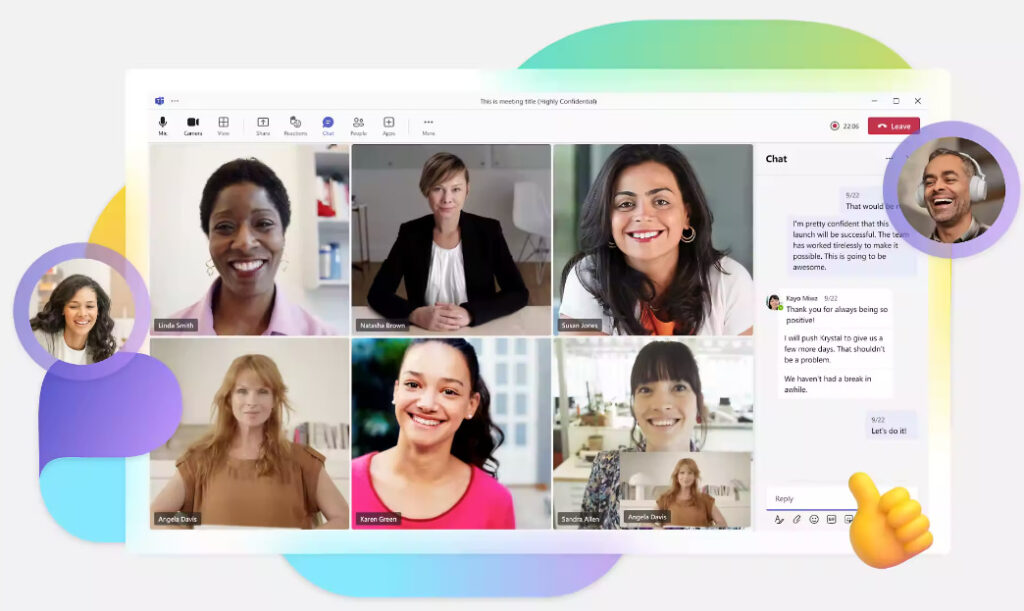 引用元:https://www.microsoft.com
引用元:https://www.microsoft.com
Microsoft Teamsのウェビナー機能は、簡単に大規模なオンラインセミナーを開催できる便利なツールです。
Teamsは、最大1,000名までの参加者をサポートし、リアルタイムの質問やフィードバックが可能な機能を提供しています。また、事前登録やアンケートの実施など、ウェビナー運営に必要な基本機能が充実しています。
Teamsウェビナー機能は、オンラインでの大規模なコミュニケーションを効率的に行うツールです。
ウェビナーとライブイベントの違い
ウェビナーは双方向のコミュニケーションが可能であり、ライブイベントは一方向の情報発信に向いています。
ウェビナーはリアルタイムのQ&Aやポーリングが可能であり、ライブイベントは大規模な視聴者に向けて情報を発信するのに適しています。(※ポーリング:ホストコンピュータに多数の端末が繋がっているネットワークシステムにおいて、各端末に対し送信するデータがあるかどうかを確認すること)
また、ライブイベントは最大10,000名の視聴者をサポートするなど、規模が異なります。
例えば、社内研修はウェビナーで実施することで、リアルタイムでの質問やディスカッションを通じて効果的な学習を支援することができます。一方、年次報告会はライブイベントで実施することで、多くの株主に情報を効率的に提供することが可能です。
ウェビナーとライブイベントは、目的に応じて適切に選択し利用することが重要です。
Teams ウェビナーの利用シナリオ
Teams ウェビナーは、新製品の紹介や教育、外部とのコミュニケーションに効果的です。
Teamsウェビナーのインタラクティブな機能は、参加者とのコミュニケーションを促進し、理解を深めることを可能にします。
インタラクティブとは、利用者がパソコンやスマートフォン、タブレット端末などの情報通信機器を使う際に、対話的な操作を通じて進行を行っていく形態を指します。
Teamsウェビナーを利用して、新サービスのオンライン説明会を実施すれば、参加者からの質問にリアルタイムで回答し、サービスへの理解を深めることが可能です。
Teamsウェビナーは、多様なビジネスシーンでのコミュニケーション強化に貢献します。
ウェビナーの開催は、企業の情報発信やコミュニケーションの質を高める重要な手段となっています。特にMicrosoft Teamsは、その豊富な機能と使い易さで、効果的なウェビナー運営をサポートします。Teamsウェビナーを適切に活用することで、ビジネスの成果をさらに向上させることが可能となります。
Teams ウェビナーの設定と準備

ウェビナーの成功は、その設定と準備にかかっています。Microsoft Teamsを利用する際、適切な設定を行うことでスムーズなウェビナー運営が可能となります。ここでは、Teams ウェビナーの設定と準備に焦点を当て、そのプロセスを詳しく解説します。
Teamsでのウェビナーの準備と設定
事前の準備と設定は、ウェビナーの質を高めるための基本となります。
Teamsでは、ウェビナーの日時、参加者の管理、コンテンツの準備など、多くの設定項目を事前に定義することができます。これにより、当日のトラブルを防ぎ、ウェビナーの流れをスムーズにします。
Teamsでのウェビナー作成方法は、まずTeams予定表で「新しい会議」の隣にあるボタンをクリックして、「ウェビナー」を選択します。
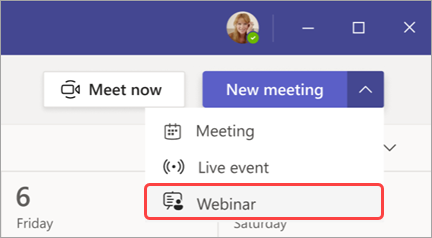 引用元:https://support.microsoft.com/
引用元:https://support.microsoft.com/
ウェビナーの詳細を入力します。
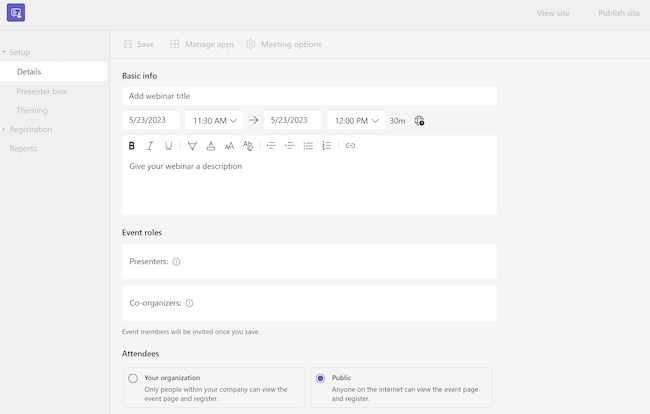
引用元:https://support.microsoft.com/
Teamsでウェビナーを計画する際は、事前にアジェンダを設定し、登壇者のリハーサルを行い、技術的な設定を確認しましょう。事前の準備をしっかりすることで、当日はスムーズに進行し、参加者からの高評価を得ることができるでしょう。
事前の準備と設定は、ウェビナーの成功に向けて不可欠なプロセスです。
Teamsの事前登録フォームの設定
事前登録フォームは、参加者のデータ収集とウェビナーへの準備のために重要です。
Teamsでは、事前登録フォームをカスタマイズすることで、参加者の基本情報や関心事項を事前に収集できます。これにより、ウェビナーの内容を参加者のニーズに合わせて最適化することができます。
新製品のウェビナーを開催する際は、事前登録フォームを利用して参加者の企業名や職種、関心事項を収集することができます。これにより、ウェビナーの内容をターゲットオーディエンスに合わせて調整すれば、より成功に近づくでしょう。
事前登録フォームの設定は、ウェビナーの効果を最大化する重要なステップです。
Teamsの会議オプションの設定
会議オプションの適切な設定は、ウェビナーの進行と参加者の管理に必要です。
Teamsの会議オプションでは、参加者のミュート設定、ビデオのオン/オフ、参加者の待機室利用など、ウェビナーの進行に必要な設定を行うことができます。
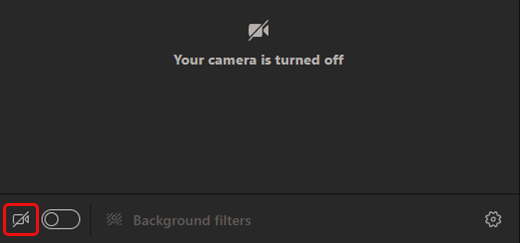 引用元:https://support.microsoft.com/
引用元:https://support.microsoft.com/
オンラインセミナーを開催する際は、会議オプションを利用して参加者全員のマイクをミュートに設定しておきましょう。これにより、無駄な背景ノイズなしにセミナーを進行し、効果的なコミュニケーションを実現することができます。
会議オプションの設定は、ウェビナーのプロフェッショナルな進行と効果的な参加者管理にのため適切に行っておきましょう。
ウェビナーの設定と準備は、その質と効果に直接的に影響する重要な要素です。Microsoft Teamsの豊富な設定オプションを利用して、計画的にウェビナーを準備することで、成功への道を築くことができます。この知識を活かし、より効果的なウェビナー運営を目指しましょう。
Teams ウェビナーの実施と管理
ウェビナーの実施と管理は、イベントの成功において中心的な要素です。Microsoft Teamsを利用することで、効果的かつプロフェッショナルなウェビナー運営が可能となります。ここでは、ウェビナーの開始から終了、参加者の管理、そして録画と共有までのプロセスを詳細に解説します。
Teamsのウェビナーの開始と終了

ウェビナーの開始と終了は、プロフェッショナルな印象を与えるために必要なステップです。
Teamsでは、一定のスケジュールに従ってウェビナーを始め、終えることができれば、参加者に対してプロフェッショナルな印象を与えることができます。
時間を守ることは、プロフェッショナルなウェビナー運営の基本であり、参加者の満足度向上にも繋がります。
参加者の管理と交流
参加者の管理と交流は、ウェビナーの効果を高める要素です。
Teamsの各種機能を利用することで、参加者の管理と交流がスムーズに行え、ウェビナーの内容を理解しやすく、また参加者同士の交流も促進されます。
質疑応答セッションを設け、参加者の疑問を解消し、参加者間のディスカッションを活発にすることで、ウェビナーの満足度は高まります。
参加者の管理と交流を効果的に行うことで、ウェビナーの質を高め、参加者の満足度を向上させることができます。
ウェビナーの録画と共有
ウェビナーの録画と共有は、内容の再確認や広範なアクセスを提供し、価値を拡充します。
Teamsでは、ウェビナーの録画とその後の共有が容易であり、これにより参加できなかった人々にも情報を提供し、また参加者が内容を再確認することも可能にします。
ある企業が行ったウェビナーでは、録画を共有することで、参加できなかった顧客にも情報を届け、後日購入につながるリードを獲得しました。
録画と共有は、ウェビナーの効果を最大化し、広範な視聴者に価値を提供する重要なステップです。
録画は下記の「録画を開始する」をクリックすると始めることができます。
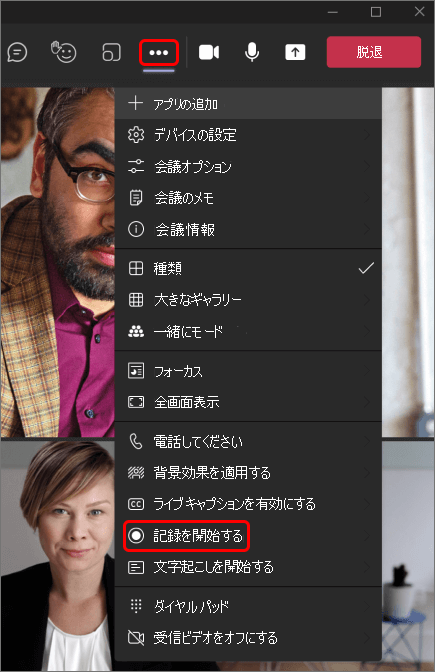 引用元:https://support.microsoft.com/
引用元:https://support.microsoft.com/
記録が完了すると、録画ファイルは、チャネル会議の場合は SharePoint に、他の種類の会議の場合は OneDrive に保存されています。
ウェビナーの適切な実施と管理は、企業や組織のプロフェッショナリズムを表現し、参加者との効果的な交流を可能にします。Microsoft Teamsの機能を利用して、ウェビナーの流れをスムーズに進め、参加者に価値を提供することが重要です。
Teams ウェビナーの参加方法
 引用元:https://www.microsoft.com
引用元:https://www.microsoft.com
ウェビナーはビジネスコミュニケーションの重要な手段となっており、Microsoft Teamsはその実施において多様な参加方法を提供しています。今回は、PCからの参加、スマートフォンからの参加、そして匿名での参加方法に焦点を当て、それぞれの特徴と適用事例を紹介します。
PCからの参加方法
PCからの参加は、安定した接続と大画面での視聴が可能で、効果的なウェビナー体験を提供します。
PCの大きな画面は、プレゼンテーションの視覚的な理解を助け、文字や図表もクリアに表示されます。
また、有線接続の利用が可能で、安定したインターネット接続があれば、途切れなくウェビナーを視聴できます。
PCからの参加は、安定してクリアな視覴体験を提供し、積極的な参加を促します。
スマートフォンからの参加方法
スマートフォンからの参加は、移動中や外出先でもウェビナーに参加できる柔軟性を提供します。
Microsoft Teamsのモバイルアプリは、外出先でも簡単にウェビナーに参加できる機能を提供します。スマートフォンのデータ通信を利用して、インターネットに接続できる場所ならどこでも参加可能です。
例えば営業職の方であれば、移動中の電車内でスマートフォンを利用し、重要な企業戦略のウェビナーに参加し、新たな知識を得ることもできます。
スマートフォンからの参加は、時間と場所にとらわれずにウェビナーに参加でき、利便性に優れています。
匿名での参加方法
匿名での参加は、プライバシーを保護しながら安心感をもってウェビナーに参加することができます。
匿名で参加することで、プライバシーを確保しながら、知識を得ることが可能です。
Teamsウェビナーの多様な参加方法は、利用者の状況やニーズに対応し、知識共有の場をよりアクセス可能かつ効果的に提供します。
Teams と他のプラットフォームの比較
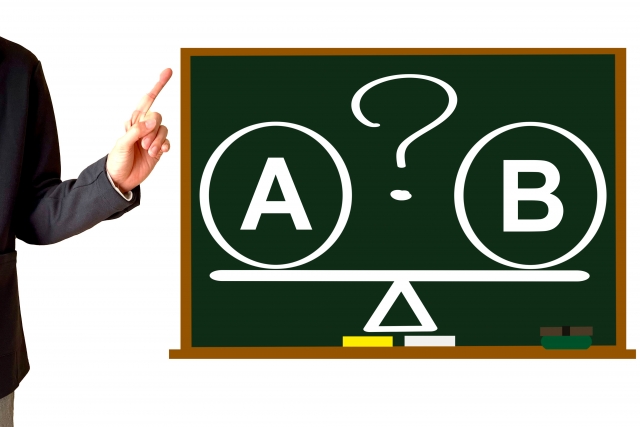
ウェビナーの選択肢は多岐にわたり、各プラットフォームは独自の特徴と利点を持っています。Microsoft Teams と Zoom はウェビナー配信において強力な選択肢となっており、それぞれに強みがあります。それでは、Teams と Zoom のウェビナー機能の違いと、Teams と他のウェビナー配信プラットフォームとの比較について見ていきましょう。
Teams ウェビナーとZoomウェビナーの違い
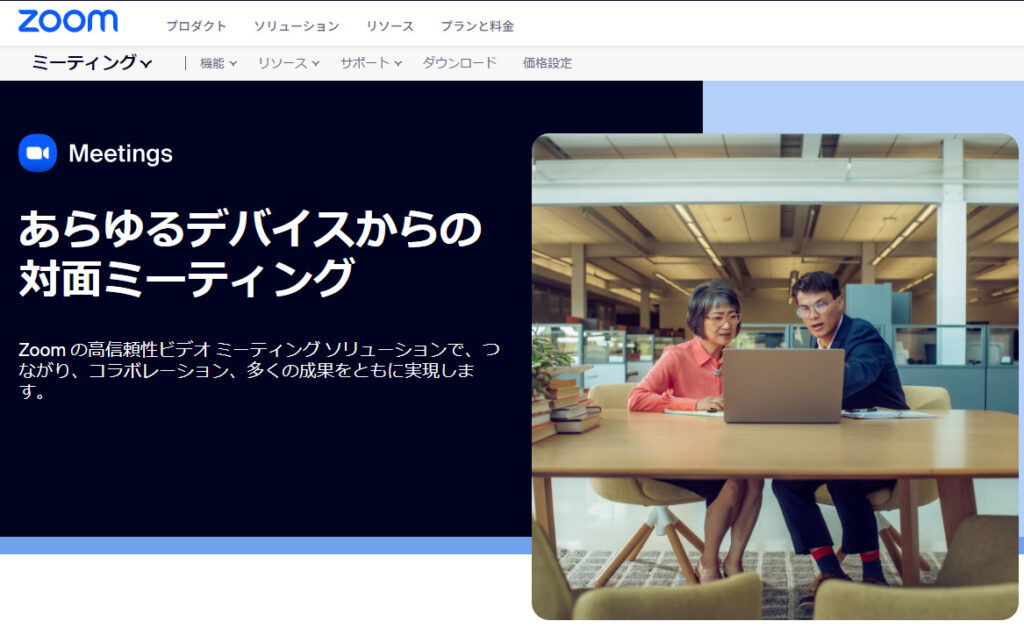 引用元:https://explore.zoom.us/
引用元:https://explore.zoom.us/
Teams と Zoom のウェビナーは、機能とユーザー体験の面でいくつかの違いがあります。
Teams は組織内のコラボレーションに強く、Zoom は使いやすさと拡張性に優れています。
Teamsは、Microsoft 365 との深い統合を提供し、組織内のコミュニケーションと協力を強化します。
一方のZoomは、簡潔なユーザーインターフェースと強力なウェビナー機能を提供し、多くのユーザーが高い評価をしています。
Teams のウェビナーは、統合された Microsoft 365 のアプリケーションを利用して、効率的なウェビナー管理を実現します。
Zoom のウェビナーは、拡張性が高く、多くの外部ツールやアプリケーションとの統合が可能で、ウェビナーの質を向上させます。
Teams と Zoom の選択は、組織のニーズや既存の技術環境に依存します。Teams は Microsoft 365 ユーザーにとって、Zoom は使いやすさと拡張性を重視するユーザーにとって有益です。
他のウェビナー配信プラットフォームとの比較
Teamsは他のプラットフォームと比較して、統合性とセキュリティが強化されています。TeamsはMicrosoft 365 のエコシステム内で完全に動作し、セキュリティとプライバシーの保護が強化されています。
Teamsを利用すれば、Microsoft 365 の他のアプリケーションとの連携を通じて、効果的なウェビナーの管理と実施が可能です。
Teams のウェビナーは、Microsoft 365 を既に利用している組織にとって、効果的なウェビナー配信プラットフォームとなる可能性があります。
ここではTeams と Zoom を比較しましたが、組織の特定のニーズと技術的環境に基づいて選択するのがおすすめです。また、Teams は他のウェビナー配信プラットフォームと比較して、Microsoft 365 のエコシステム内での強化された統合性とセキュリティを提供します。
効果的なウェビナーの開催のポイント
ウェビナーには技術的な準備から、実施、そしてフォローアップまで、多くの複雑なプロセスがあります。ここでは、ウェビナーの準備、実施、そして評価に関連する重要なポイントに焦点を当て、それぞれの段階での効果的な戦略とヒントをお伝えします。
開催前のリハーサルとチェックリスト
リハーサルとチェックリストはウェビナーの成功にとって不可欠です。
リハーサルは技術的な問題を事前に特定し、解決するために重要です。
チェックリストで必要なタスクと準備を整理し、忘れられた要素がないことを確認しましょう。リハーサルを行うことで、プレゼンターはプラットフォームの使用に慣れ、技術的な問題を解消できます。
開催前の準備は、ウェビナーの流れをスムーズにし、参加者にプロフェッショナルな印象を与えます。
インタラクティビティを高めるためのヒント
インタラクティビティは参加者の関与と満足度を高める重要な要素です。
双方向性のある会議は参加者の注意を引き、質問やフィードバックを促進します。
Q&Aセッションやアンケートを利用することで、参加者の意見を収集し、ディスカッションを促進できます。
インタラクティビティのヒントを活用し、参加者の関与を促進し、ウェビナーの効果を最大化しましょう。
ウェビナー後のフォローアップと評価
ウェビナー後のフォローアップと評価は改善点を特定し、次回のウェビナーの品質を向上させるために重要です。
フォローアップは参加者のフィードバックを収集し、評価はウェビナーの成功と改善点を明らかにします。
例えば、終了後にアンケートを送ることで、参加者のフィードバックを収集し、ウェビナーの内容や実施方法を改善できます。
正しいフォローアップと評価戦略を採用することで、将来のウェビナーの成功につながります。
ウェビナーの成功は、良好な準備、インタラクティビティの促進、そして効果的なフォローアップと評価によって大きく左右されます。これらのポイントを注意深く計画し実行することで、効果的かつプロフェッショナルなウェビナーを実施することが可能になります。
注意点とトラブルシューティング

ウェビナーの開催に際しては、セキュリティとプライバシーの保護、そして不測のトラブルに備えることが極めて重要です。これらの要素はウェビナーの品質と参加者の信頼を保つために不可欠です。
セキュリティとプライバシーの保護
ウェビナーを安全に運営するには、セキュリティとプライバシーの保護が必要です。
データ保護法やプライバシー法律の遵守は、企業の法的責任を満たし、参加者の信頼を得るために重要です。
Teamsは、エンドツーエンドの暗号化や多要素認証など、多くのセキュリティ機能を提供しています。(※エンドツーエンドの暗号化:すべての人からメッセージを秘匿化するメッセージ機能の一種)
適切なセキュリティ対策とプライバシー保護策を講じることで、法的遵守と参加者の信頼を確保できます。
トラブルシューティングとサポートリソース
ウェビナー中に問題が発生した場合、迅速かつ効果的に対処するための準備が必要です。
事前にトラブルシューティングのプロセスを理解し、サポートリソースを確認しておくことで、問題発生時の対応速度が向上します。
Microsoftは、Teamsのサポートページで多くのトラブルシューティングガイドと資料を提供しています。
トラブルシューティングの準備とサポートリソースの利用は、ウェビナーのスムーズな運営に貢献します。
ウェビナーの運営において、セキュリティとプライバシーの保護は法的遵守と信頼の獲得に不可欠であり、トラブルシューティングはウェビナーの流れを保ち、参加者の満足度を保つために重要です。これらの要素を適切に管理することで、ウェビナーの成功と参加者の満足度が向上します。
まとめ
ウェビナーは、ビジネスコミュニケーションの効率と効果を向上させる重要なツールとなっています。Microsoft Teamsを使用することで、安全かつ効率的にウェビナーを実施し、多くの人々とつながることが可能です。ここでは、Teamsウェビナーの活用方法と、関連リソース及びサポートについてのまとめを提供します。
Teams ウェビナーの活用まとめ
Teamsウェビナーは、効果的なオンラインコミュニケーションを取るのに最適です。
Teamsは、安全性、使いやすさ、そして多様な機能を提供することで、ウェビナーの実施と管理を容易にします。
Teamsウェビナーは、ビジネスコミュニケーションの効率と効果を向上させる重要なツールです。
関連リソースとサポート
Microsoft は、Teamsウェビナーの成功を支援する多くのリソースとサポートを提供しています。
これらのリソースは、ウェビナーの準備、実施、そして評価のプロセスを支援し、トラブルシューティングのガイダンスを提供します。
Teamsのサポートページやコミュニティフォーラムは、問題解決のためのリソースとして非常に有用です。
参考:Microsoft Teams のヘルプとラーニング
https://support.microsoft.com/ja-jp/teams
適切なリソースとサポートを利用することで、Teamsウェビナーの成功をさらに向上させることが可能です。
Teamsウェビナーは効果的なオンラインコミュニケーションを実現し、関連リソースとサポートを利用することで、ウェビナーの成功と効果をさらに高めることができます。これらの利用は、ウェビナーの効率と効果を最大化し、ビジネスの目標達成に貢献します。
<関連記事>
Zoomウェビナー動画配信のやり方を解説!プロが明かす効果的活用方法
Zoomウェビナーで顔は見える?参加者のカメラも映る?
ハイブリッド開催専門の業者|株式会社ムービーイノベーション
ライブ配信やハイブリッド会議などのオンライン配信は、多くの準備やトラブル対応が必要な開催方法です。
株式会社ムービーイノベーションでは、ハイブリッド開催での音響・映像撮影・ライブ配信・会議アプリ設定など、機材・技術面を丸ごと請け負い、主催者様の負担を削減するだけでなく、参加者満足度の高いオンライン開催を実現いたします。
【全国どこでも交通費無料】
出張にて、ハイブリッド配信・オンライン会議・ライブ配信を全力でサポートいたします!
■会社ホームページ
株式会社ムービーイノベーション
■配信サービスページ
ハイブリッド配信料金&サービス内容
参考価格:2時間配信プラン 95,000円(税別)




